Elasticsearchをまとめて、本明細書では「ES」と呼びます。なぜなら仕事やESクラスタを使用する研究の必要性はなく、独自のサーバーや限られた資源の多くのケースでは、どのようにこの問題を解決するには?ここでは、クラウドサーバ局と、ESクラスタ構造を実装し、通常の接続Kibanaを達成。
ステップ1:システム環境を確認し、ソフトウェア環境
OS:CentOSの7.6
ES:ES 6.8.x
JDK:1.8.181
![]()

ステップ2:ESクラスタをインストールします。
/ usr / local /ディレクトリに公式サイトや抽出物からESソフトウェアのダウンロード、設定JDK開発環境変数(ここでは省略)


ステップ3:インストールの詳細
デフォルトでは、すべての構成変更がない場合における当社のESは、通常の起動することができます。ESは、2つのモードがありますので、1モデルは、それが正常に完了し機能していることを確認するために、開発者、運用、保守担当者を対象とし、開発モデルです。デフォルトでは、それが開発です。モード。コンフィギュレーションファイルに変更したら、それは生産の別のモードプロダクションモードで実行されます。そこでここでは、設定を変更しないでください。ES6の後、我々は適切ESサービスを開始するには、通常のユーザーを作成する必要があるため。だから我々は単に新しいユーザーにライセンス通常のユーザ、およびESのインストールディレクトリを作成する必要があります。次のようにコマンドは次のとおりです。
![]()
そこで、SU - ELASは次のユーザーに切り替え、ESサービスを開始
/usr/local/elasticsearch-6.8.2/bin/elasticsearch
JPS成功別に表示
![]()
次のようにまあ、それから、ここでの焦点は、我々は、第二のESノードを起動し、コマンドは次のとおりです。
ビン/ elasticsearch -Ehttp.port = 8200 -Epath.data =ノード2
コマンド上記のこの手段は以下のとおりです。ディレクトリ名に格納されたインデックスを変更する、ポートを変更し、デフォルトでは、ディレクトリ内のデータディレクトリをインストールすることです。スタートOKかどうかを確認するには?
![]()
その後、ノードを起動し、同じコマンド
ビン/ elasticsearch -Ehttp.port = 7200 -Epath.data =ノード3
![]()
JPSコマンドで表示:3個のESを開始したプロセス。
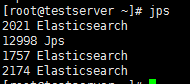
インストールディレクトリの下のインデックスディレクトリの保存場所を見てみましょう

我们知道,一个服务器上安装三个节点没问题了,但是三个节点是否组成一个集群呢?三者间有没有联系呢?我们确认一下:
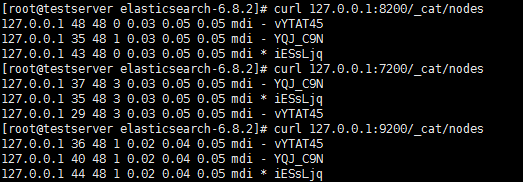
通过随便查看一个端口的状态我们可以看到有3个节点,然后带*号的是主节点,也就是Master节点。
我们再查看一下集群节点的状态:发现3个节点,集群的信息都显示出来了。说明集群间的连接是正常的。对吧。

一般情况下,ES作为实时的分布式搜索引擎,我们肯定不能将其暴露在外网,我们信息人员要保证其绝对的安全。但是我们又要操作ES,怎么办呢?这里推荐Kibana。它也是ELK Stack系列产品,能很好的无缝对接ES链接。Kibana基于Nodejs开发,解压即可使用。下面,我们将Kibana与ES进行链接
将Kibana解压到/usr/local下,解压即可。

进入安装目录,看config/kibana.yml文件,作简单的配置
只需要改下面三个地方
server.port ---->kibana对外提供服务的http端口
server.host----->默认是localhost.因为这里是云主机,需要外网可以访问,因此我们需要改成0.0.0.0.但是如果是自己的虚拟机或者物理服务器我们需要改成自己的IP。
elastisearch.hosts----->Kibana链接ES的地址,一般Kibana跟ES都会安装在一起。所以这里只要改成127.0.0.1:9200即可。也就是说链接ES的内网IP即可。

然后启动Kibana即可。 nohup $kibana安装目录/bin/kinaba & ----->后台启动。

看浏览器能否正常打开界面呢?发现打开正常。说明Kibana链接ES集群成功

经查,我们可以在Kibana查到集群的三个节点的信息。至此,云主机快速搭建ES集群并连接kibana成功。
实际上,这个主机的ip为私有地址。这就实现了Kibana的外网访问,然后收集ES数据进行展示、存储、分析的过程。

